
AirDrop is de uitstekende functie voor draadloze bestandsoverdracht die beschikbaar is voor Mac, iPhone en iPad, en hiermee kunt u gemakkelijk en snel foto's, films, documenten en wat dan ook overbrengen tussen elk iOS- of Mac OS-apparaat. Als u aan de ontvangende kant van AirDrop bent, heeft u zich ooit afgevraagd waar AirDrop-bestanden op een Mac of op een iPhone of iPad terechtkomen? Vraag je niet meer af, we laten je precies zien waar AirDrop-bestanden worden opgeslagen en hoe je toegang kunt krijgen tot hun locatie in iOS en Mac OS.
Natuurlijk moet je een AirDrop-bestand op een Mac of iPhone of iPad hebben ontvangen om te kunnen achterhalen waar AirDropped-bestanden naartoe gaan en zich bevinden, dus als je dit zelf wilt proberen, wil je dat waarschijnlijk doen snel AirDrop een bestand naar jezelf vanaf een ander apparaat. Lees anders verder zodat u weet waar u in de toekomst moet zoeken naar gegevens die door AirDrop naar Mac OS of iOS zijn overgebracht.
Waar AirDrop-bestanden naartoe gaan op de Mac
AirDrop gebruiken om bestanden tussen Macs te verplaatsen gaat snel en gemakkelijk, volledig via Finder, maar heb je je ooit afgevraagd waar die AirDrop-bestanden worden opgeslagen? Het blijkt dat AirDrop-bestanden op een Mac standaard naar de map Downloads van de gebruiker gaan.
Dus als iemand je een bestand via AirDrop naar je Mac stuurt, wil je in je map Downloads kijken. Er zijn meerdere manieren om toegang te krijgen tot de map Downloads op een Mac, misschien is de snelste manier voor de meeste gebruikers om het Dock of de Finder te gebruiken.
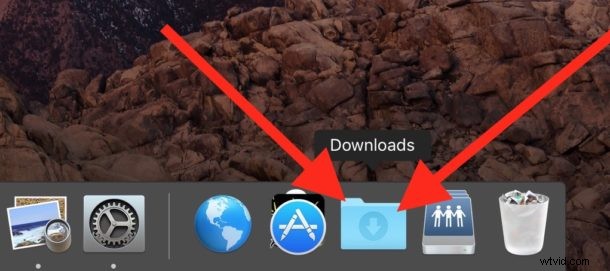
Dit geldt voor alle bestandstypen die door AirDrop naar een Mac worden overgebracht, wat ze ook zijn, of het nu films, foto's, Word-documenten, teksten, presentaties, PDF-bestanden, afbeeldingen, noem maar op, alle bestanden van AirDrop gaan naar de map ~/Downloads.
Waar AirDrop-bestanden naartoe gaan op iPhone, iPad
Het gebruik van AirDrop om bestanden en afbeeldingen naar iPhone, iPad en iPod touch te verplaatsen, is ook supergemakkelijk en toegankelijk vanuit het Control Center, de Foto's-app en de functies voor delen. Omdat iOS geen officieel door de gebruiker toegankelijk bestandssysteem heeft, gaan de AirDropped-bestanden naar verschillende locaties, afhankelijk van het bestandstype dat wordt overgedragen. Dit klinkt misschien een beetje verwarrend omdat er geen centrale locatie is voor AirDrop-bestanden in iOS, maar de manier waarop het aan de gebruiker wordt gepresenteerd is vrij eenvoudig.
Waar AirDrop-foto's, video's, afbeeldingen en films worden opgeslagen in iOS
Foto's en video's die via AirDrop naar een iPhone of iPad zijn overgebracht, verschijnen in de Foto's-app en in je filmrol.

Waar andere AirDrop-bestandstypen gaan in iOS
Andere bestanden, zoals PDF, doc-bestand, tekst, enz., zullen een klein menu openen met verschillende opties die beschikbaar zijn op de iPhone of iPad om het bestand dat AirDropped is te openen en op te slaan.
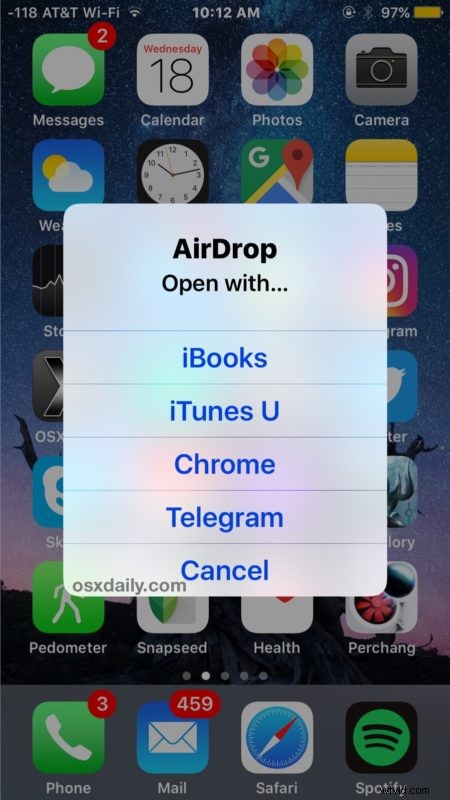
Zodra u een AirDrop-bestand op een iOS-apparaat krijgt, hoeft u alleen maar een app te kiezen om het in te openen en het bestand wordt vervolgens gekopieerd en beschikbaar voor die app. Als het bestand een pdf of iets dergelijks is, is iBooks er waarschijnlijk de beste locatie voor, terwijl andere bestanden beter kunnen worden opgeslagen in DropBox of een andere vergelijkbare app die de toegang tot het bestandssysteem nabootst. Misschien zal AirDrop in iOS het in de toekomst mogelijk maken om ontvangen bestanden op iCloud Drive op te slaan?

Vanwege de manier waarop iOS AirDrop-bestanden verwerkt, kunnen sommige gebruikers denken dat het niet goed werkt terwijl het dat wel is (trouwens, als je echt een probleem hebt met de functie, hebben we twee uitstekende handleidingen voor het oplossen van problemen met AirDrop die niet werken in iOS hier en hier als AirDrop helemaal niet verschijnt in iOS). Onthoud dat foto's, video's, films en afbeeldingen standaard naar de Foto's-app gaan, terwijl andere bestandstypen het pop-upmenu onthullen om te laten zien waar de gebruiker het bestand naartoe wil sturen.
